1、首先将上面提供的卡巴斯基救援磁盘10和rescue2usb.exe实用工具把U盘试行制作成卡巴斯基救援磁盘(上面提供了制作方法)。然后用把U盘里面的文件复制到任意硬盘里。

2、再把U盘格式化后做成大白菜或电脑店的PE系统盘。

3、复制硬盘里的liveusb文件和rescue文件夹到U盘根目录。删除rescue文件夹里的help和grub.exe只保留两个iso文件。运行FbinstTool软件(上面已经提供),点击上面的Grldr菜单复制好下面的命令:title【01】运行卡巴斯基急救盘find --set-root /rescue/rescueusb.isomap --mem /rescue/rescueusb.iso (0xff)map --hookchainloader (0xff)插入自己要的位置,启动序号自己可以修改。最后别忘了右键保存选UTF-8.下图是修改后的图:

4、FbinstTool软件上点Qemu测试看看,就会发现多了一个“【01】运行卡巴斯基急救盘”的选项。


5、启动卡巴斯基救援盘加载25MB的文件,只用了40秒。
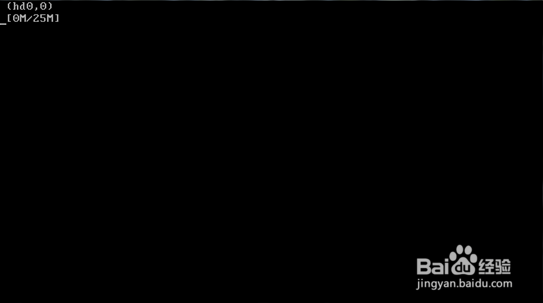
6、下面正式进入卡巴斯基救援磁盘10的图形界面按任意键进入菜单。如果你不按任何键 10秒后回到了PE系统的主画面。

7、在打开的启动向导窗口中,选择使用光标移动键的图形界面的语言。按下 ENTER键确认。

8、请仔细阅读的许可协议 卡巴斯基救援磁盘。如果您同意所有条款,请按 1在键盘上。重新启动计算机,按 2。要关闭电脑,请按3。

9、选择以下启动方法之一: 卡巴斯基救援磁盘。图形模式加载图形子系统。 卡巴斯基救援磁盘。文本模式下加载所代表的文本用户界面 。 从硬盘引导。

10、选择卡巴斯基救援磁盘。图形模式加载图形子系统。按下 ENTER键确认。等待进入卡巴斯基急救盘的主画面桌面。

11、卡巴斯基救援磁盘10可以更新病毒库,已经更新为最新。

12、还可以用卡巴斯基自带的浏览器上网,只是没有中文输入。

13、下面分别是大白菜和电脑店win03PE增强版画面。

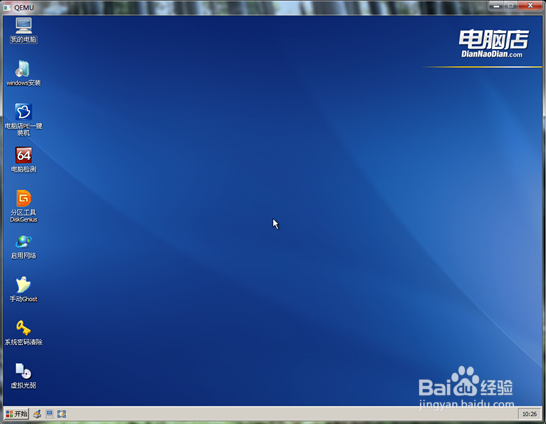
14、到此U盘维护工具里加入卡巴斯基急救盘成功。